Grâce à l’option “surveillance du domicile” déployée un peu avant l’été, les assistants intelligents Echo Show qui sont déjà très pratiques au quotidien, peuvent en plus servir de caméra de surveillance pour veiller sur l’intérieur de votre maison en votre absence, où que vous soyez.
Utiliser la caméra Echo Show 5 ou 8 pour surveiller la maison
Temps nécessaire : 5 minutes
Il ne faut pas plus de 5 minutes pour activer cette option, cependant attention, pour des raisons évidentes de sécurité, il faudra effectuer des actions d’autorisation depuis les paramètres du l’Amazon Echo.
- Ouvrir les paramètres de l’Amazon Echo
Pour ce faire, effectuez simplement un glisser vers le bas depuis le haut de l’écran de l’assistant Echo Show, puis entrez dans les paramètres et option caméra.
- Activer la surveillance du domicile dans les options de l’Echo Show
Une fois dans le sous-menu caméra, vous devez activer l’option Surveillance du domicile pour activer la possibilité d’utiliser la caméra de l’équipement en tant que caméra de sécurité. D’autres options sont aussi disponibles pour aller encore plus loin, tels qu’un retard vidéo ou encore une alerte sonore pour vous informer quand le mode caméra s’active. Pratique si vous voulez de la sécurité en plus et savoir exactement quand quelqu’un visualise la caméra.
- Confirmer l’activation de l’option
De manière à être certain de votre consentement à activer cette option, un message supplémentaire s’affiche. Il faut bien évidemment faire continuer.
- Confirmer l’activation avec votre mot de passe Amazon
Amazon ne prend véritablement pas cette option à la légère et met l’accent sur la protection puisqu’il faudra en plus confirmer votre mot de passe Amazon avant de voir l’option activée.
- C’est presque prêt !
Tout est prêt, enfin presque.
- Activer l’alerte audio
Nous le mentionnions juste avant, il est possible d’activer une sécurité qui vous informe quand une personne vous regarde via la caméra de l’Echo Show. Je vous conseille de l’activer, cela ne coûte rien et reste une sécurité en plus. Vous recevez alors un signal sonore ainsi qu’un message sur l’écran pour vous avertir quand le flux vidéo de la caméra est utilisé.
- Visualiser l’image depuis l’application Alexa
La consultation se fait directement dans l’application Alexa. Ce n’est d’ailleurs qu’après tout le paramétrage que nous venons d’accomplir que vous obtenez l’option caméra dans le paramètres de l’Echo Show sous l’application Alexa. Il n’y a donc plus qu’à sélectionner caméra et voilà le flux vidéo de votre Echo qui apparaît.
Conclusion
Voilà une option simple à mettre en oeuvre qui permet de disposer gratuitement d’une caméra pour surveiller la maison quand vous en êtes loin. L’interaction audio est également possible, on peut aussi très bien utiliser ce mode pour dialoguer avec les personnes qui sont dans la pièce à distance. Attention toutefois, de par sa conception, l’écran de l’Echo Show est incliné vers le haut, donc comme dans ma capture avec l’Echo Show contre la fenêtre, on filme le ciel. Il aura donc tendance à filmer le plafond de la pièce. Il faudra donc penser à le redresser avec une cale au-dessous quand vous vous absentez, ou bien lui donner du champ.
Cela reste un moyen simple rapide et déjà disponible chez vous pour surveiller la maison. Une fonction bonne à connaître, qui peut-être utile. Attention, si vous utilisez l’obturateur, pensez bien à l’ouvrir avant de partir !





























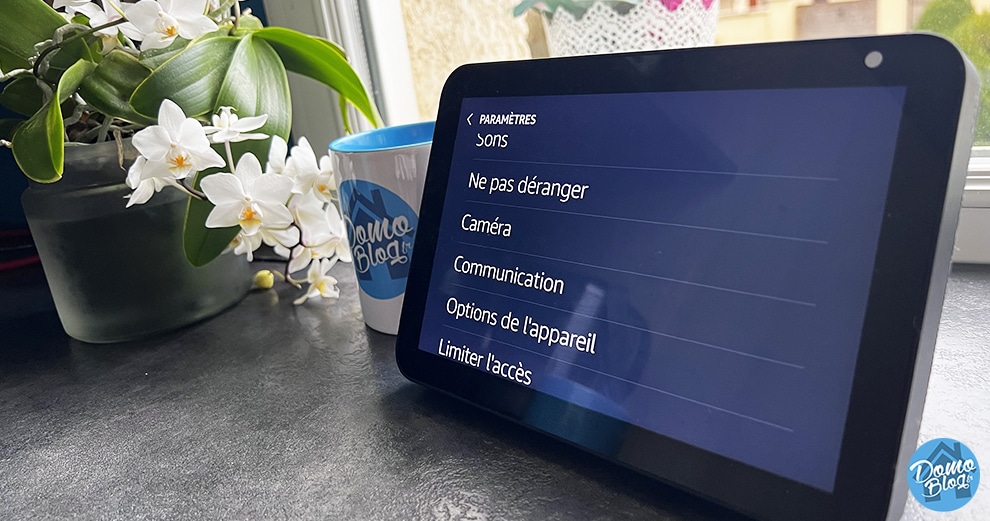
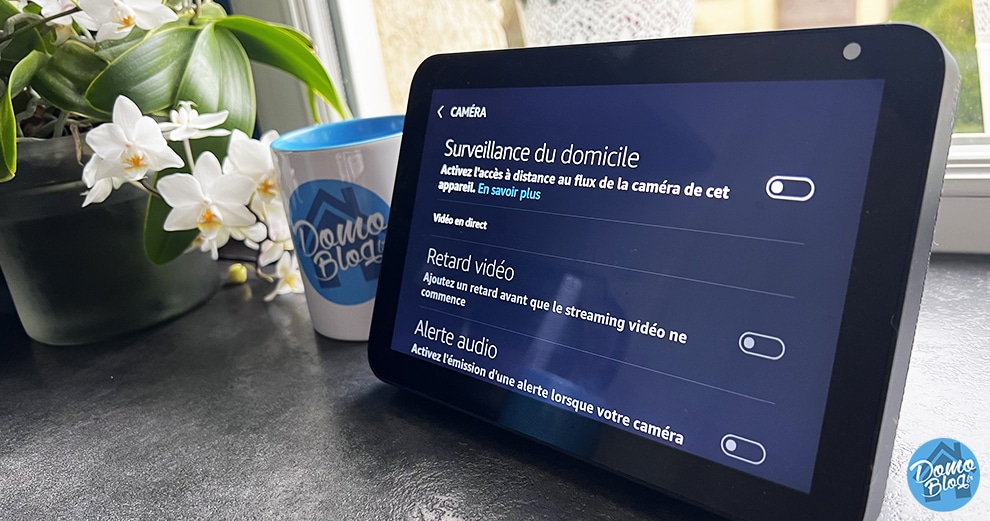



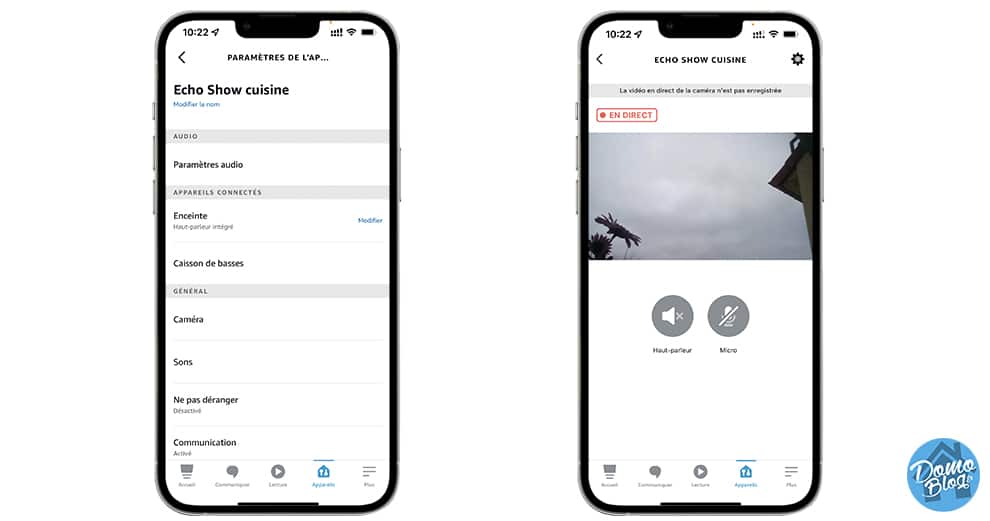



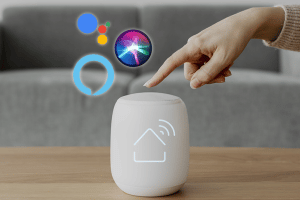







Add Comment